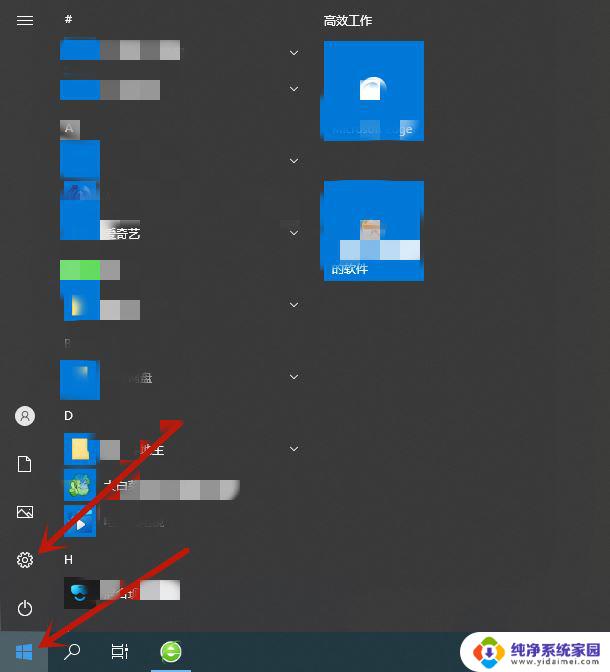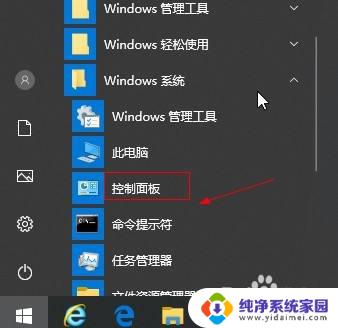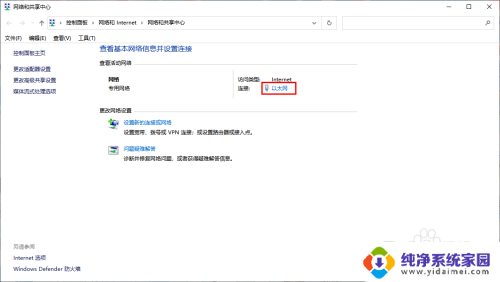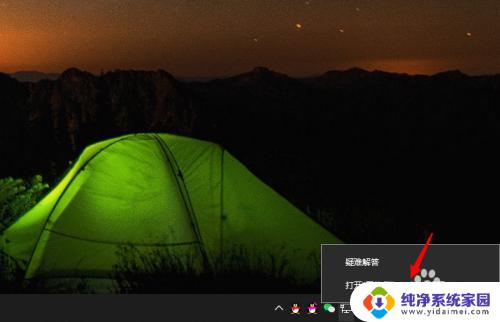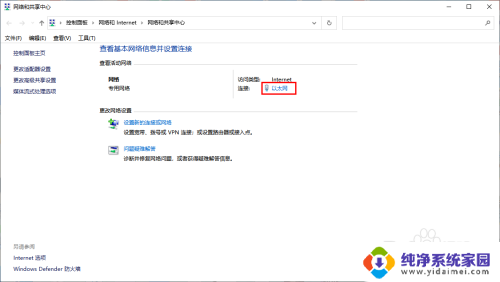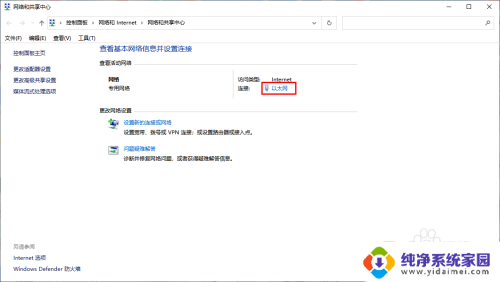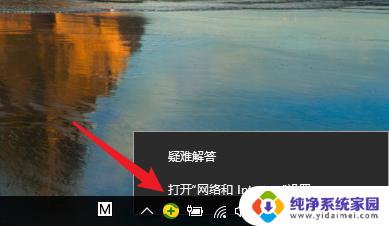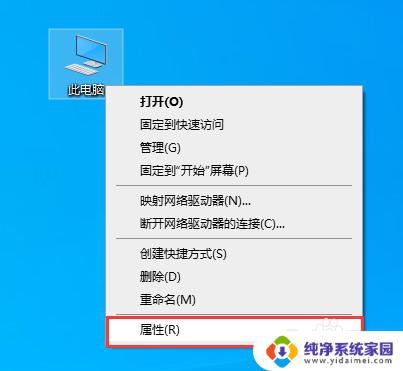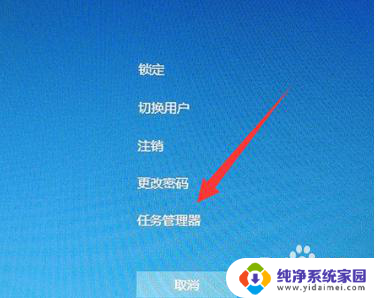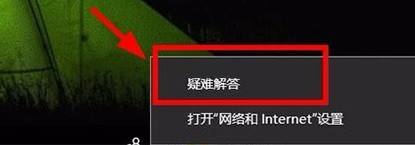win10千兆网卡只显示百兆怎么办 电脑千兆网卡连接时只有100Mbps速度的解决方案
更新时间:2024-04-13 09:57:08作者:xiaoliu
当我们使用电脑连接千兆网卡时,却发现网速只有100Mbps,这种情况可能让人困惑不已,究其原因可能是由于网卡驱动问题、网线连接不良或者网卡设置不正确所致。为了解决这一问题,我们可以尝试更新网卡驱动、更换高质量网线或者调整网卡设置,以确保网络连接速度达到千兆水平。只要按照以上方法逐一排查,相信问题很快就能得到解决。
打开设置
首先打开电脑设置,选择左下角开始。再点击设置,或者直接按Windows+I
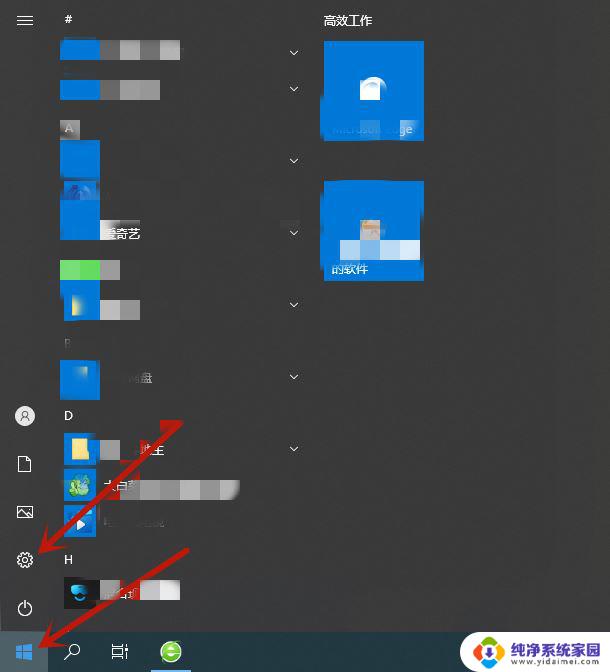
选择网络和Internet
然后选择下方网络和Internet选项
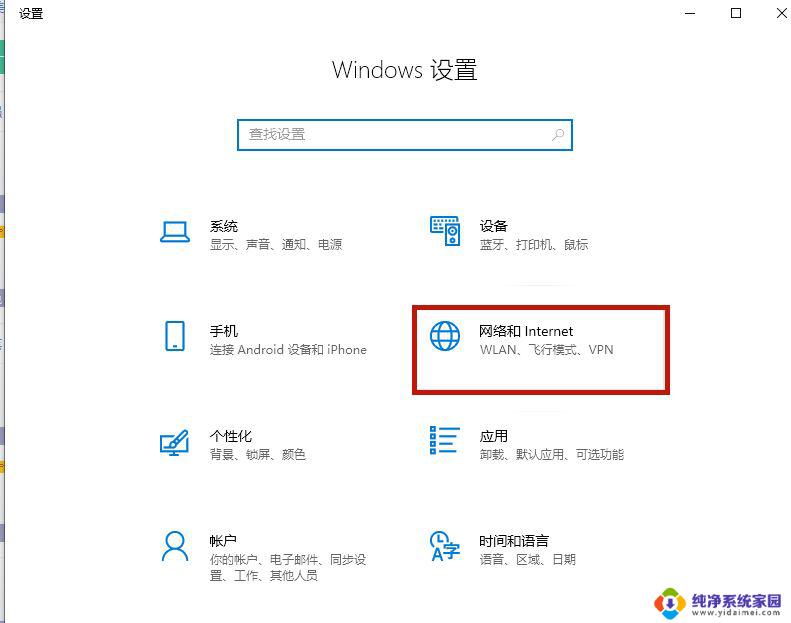
选择更改适配器选项
首先选择以太网,然后再选择更改适配器选项
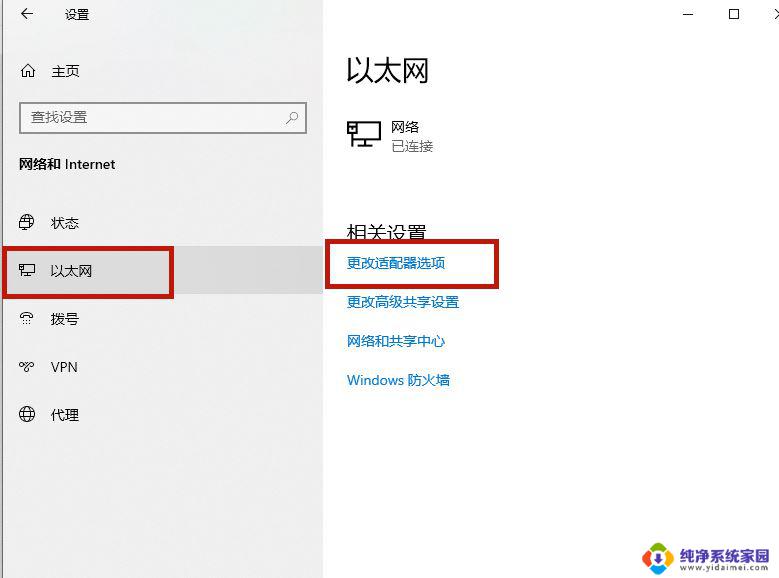
选择属性
右键以太网,选择属性
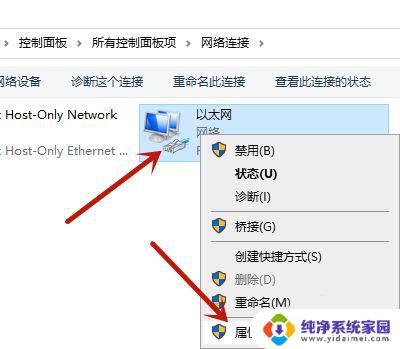
选择配置
接着选择下方配置选项
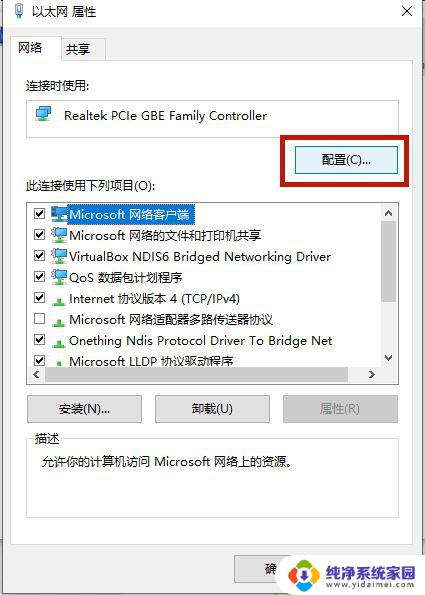
选择连接速度和双工模式
选择高级,然后下拉找到连接速度和双工模式选项

选择1.0Gbps 全双工
最后选择1.0Gbps 全双工,点击确定即可
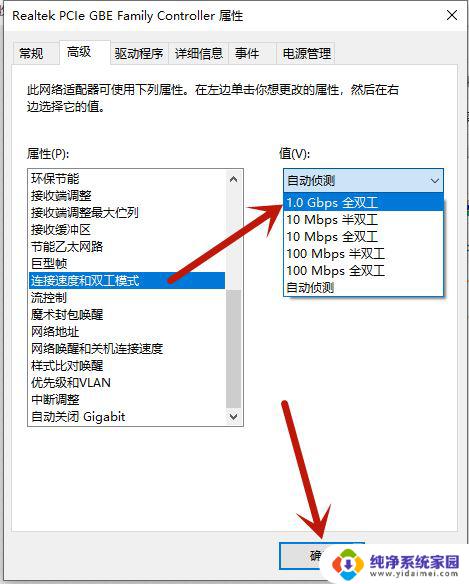
win10万维网服务打不开怎么办? Win10无法启动WWW万维网服务的解决办法
以上是关于如何解决Win10千兆网卡只显示百兆的全部内容,如果有任何不清楚的地方,用户可以根据小编的方法进行操作,希望这些方法能对大家有所帮助。